Ultieme gids: Hoe MSNBC live online kijken zonder kabel
Hoe MSNBC live online kijken zonder kabel Welkom bij de ultieme gids over hoe je MSNBC live online kunt kijken zonder kabel! In het huidige digitale …
Artikel lezen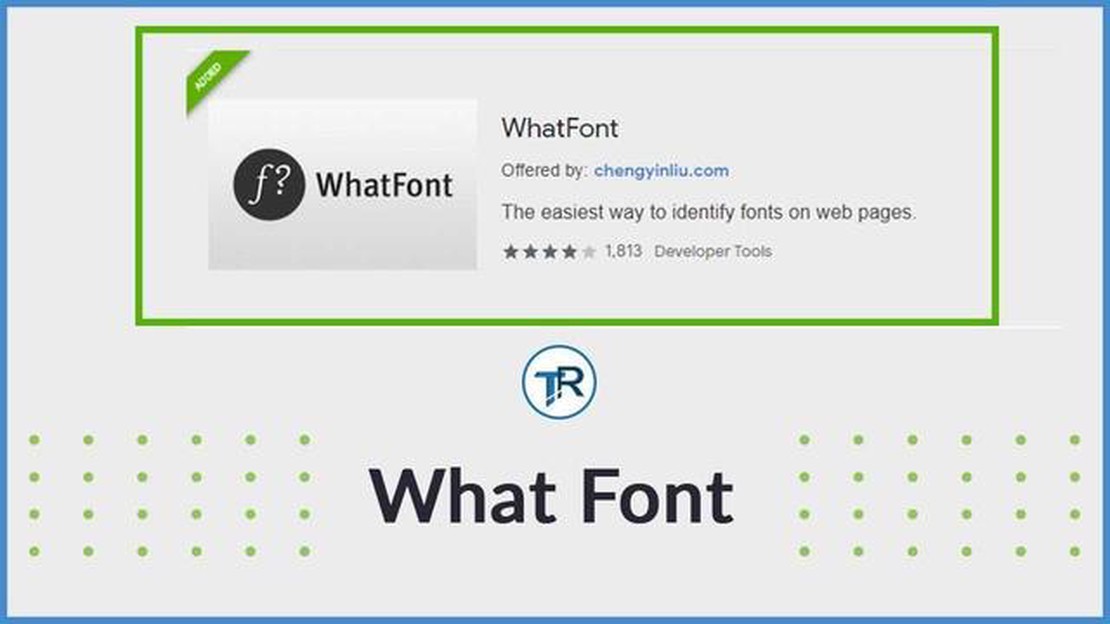
Als je een ontwerper bent of iemand die vaak met lettertypen werkt, weet je hoe belangrijk het is om lettertypen nauwkeurig te identificeren en te matchen. Gelukkig zijn er verschillende Chrome-extensies beschikbaar die je hierbij kunnen helpen. Deze extensies kunnen snel het lettertype detecteren dat op een website wordt gebruikt en je er gedetailleerde informatie over geven. In dit artikel bespreken we de 8 beste Chrome-extensies voor het identificeren van lettertypen.
1. WhatFont: WhatFont is een populaire en gebruiksvriendelijke Chrome-extensie waarmee je eenvoudig lettertypen op een webpagina kunt identificeren. Het geeft je informatie over de naam, grootte, familie, gewicht en stijl van het lettertype. Je kunt gewoon met de muis over een willekeurig tekstelement op een webpagina gaan om de details van het lettertype te zien.
2. FontFinder: FontFinder is een andere handige extensie waarmee je lettertypen op webpagina’s kunt identificeren. Het geeft je een uitgebreide lijst van alle gebruikte lettertypes op een webpagina, samen met hun eigenschappen zoals lettergrootte, lettergewicht en regelhoogte. Je kunt ook een voorbeeld van het lettertype bekijken en de CSS-code rechtstreeks vanuit de extensie kopiëren.
3. Fontface Ninja: Fontface Ninja is een krachtige Chrome-extensie die niet alleen lettertypen identificeert, maar je ook de mogelijkheid biedt om ze op verschillende websites uit te proberen. Je kunt lettertypen direct vanuit de extensie inspecteren, uitproberen en kopen. Het voorziet je ook van informatie zoals lettergrootte, regelhoogte en kleur.
4. Fontanello: Fontanello is een eenvoudige en lichte extensie waarmee je lettertypen op webpagina’s kunt identificeren. Het geeft je de naam, grootte en regelhoogte van het lettertype wanneer je op een tekstelement klikt. Je kunt ook de eigenschappen van het lettertype naar je klembord kopiëren.
5. Fontface Helper: Fontface Helper is een handige extensie voor ontwerpers en ontwikkelaars. Het geeft je een gedetailleerde analyse van de gebruikte lettertypes op een webpagina, inclusief de lettertypefamilie, het gewicht, de stijl en de grootte. Het geeft je ook de optie om verschillende lettertypes op een webpagina te testen en ze te downloaden voor offline gebruik.
6. Font Finder (nieuw leven ingeblazen): Font Finder (nieuw leven ingeblazen) is een nieuw leven ingeblazen versie van de populaire Font Finder extensie. Het helpt je bij het identificeren van lettertypes op webpagina’s en geeft je de naam, het gewicht, de stijl, de grootte en de regelhoogte van het lettertype. Je kunt er ook de eigenschappen van het lettertype mee kopiëren en het lettertype bekijken op Google Fonts.
7. Font Info: Font Info is een eenvoudige en ongecompliceerde extensie die je voorziet van details over lettertypen op webpagina’s. Het geeft je informatie over de naam van het lettertype, de lettertypestijl en de regelhoogte. Het geeft je informatie over de naam, het gewicht, de stijl, de grootte en de kleur van het lettertype. Je kunt er ook de eigenschappen van het lettertype mee kopiëren en het lettertype bekijken op Google Fonts.
8. FontInspector: FontInspector is een gebruiksvriendelijke Chrome-extensie waarmee je lettertypen op webpagina’s kunt identificeren. Het geeft je gedetailleerde informatie over de lettertypefamilie, het gewicht, de stijl, de grootte en de kleur. Je kunt er ook de eigenschappen van het lettertype mee kopiëren en het lettertype bekijken op Google Fonts.
Over het algemeen zijn deze Chrome-extensies geweldige hulpmiddelen voor ontwerpers, ontwikkelaars en iedereen die met lettertypen werkt. Ze maken het snel en gemakkelijk om lettertypen op webpagina’s te identificeren en te matchen, waardoor je tijd en moeite bespaart.
Lettertypen spelen een cruciale rol in het algehele ontwerp en de esthetiek van een website of digitale inhoud. Het identificeren van de lettertypen die op een webpagina worden gebruikt, kan soms echter een uitdaging zijn. Gelukkig zijn er verschillende Chrome-extensies beschikbaar die je kunnen helpen om gemakkelijk lettertypen te identificeren.
Hier zijn enkele van de beste Chrome-extensies om lettertypen te identificeren:
Met deze Chrome-extensies wordt het identificeren van lettertypen op webpagina’s een fluitje van een cent. Of je nu een ontwerper bent op zoek naar inspiratie of gewoon nieuwsgierig bent naar de lettertypen die op een website worden gebruikt, deze extensies helpen je de wereld van typografie te ontdekken en te verkennen.
Als ontwerper is een van de belangrijkste taken het identificeren van de lettertypen die in verschillende ontwerpen en websites worden gebruikt. Deze informatie is cruciaal voor het maken van samenhangende en visueel aantrekkelijke ontwerpen. Het handmatig identificeren van lettertypen kan echter een tijdrovende en uitdagende taak zijn.
Gelukkig kunnen ontwerpers met de Font Finder Chrome Extension eenvoudig de lettertypen identificeren die op een webpagina worden gebruikt. Deze krachtige tool vereenvoudigt het proces van het identificeren van lettertypen en biedt ontwerpers waardevolle informatie die hen helpt in hun ontwerpproces.
De Font Finder Chrome Extension biedt een gebruiksvriendelijke interface en een reeks functies die het een onmisbaar hulpmiddel maken voor ontwerpers. Hier zijn enkele belangrijke functies van deze extensie:
Over het geheel genomen is de Font Finder Chrome Extension een essentieel hulpmiddel voor ontwerpers, dat een naadloze manier biedt om lettertypen te identificeren, informatie over lettertypen te verzamelen en visueel aantrekkelijke ontwerpen te maken. Met zijn gebruiksvriendelijke interface en krachtige functies is deze extensie een must-have voor elke ontwerper die zijn workflow wil stroomlijnen en zijn creatieve proces wil verbeteren.
Als u een webdesigner of -ontwikkelaar bent, weet u hoe belangrijk het is om de juiste lettertypen op uw websites te hebben. Het kiezen van het perfecte lettertype kan een groot verschil maken in de algehele look en feel van je site. Maar soms kom je een website tegen met een geweldig lettertype dat je gewoon niet kunt identificeren. Dat is waar de WhatFont Chrome-extensie van pas komt.
Lees ook: Wereldwijd rapport over browser-gebaseerde casinospellen 2021: voorspelling groeit naar $112 miljard in 2025
WhatFont is een eenvoudige en gebruiksvriendelijke Chrome-extensie waarmee je met een paar klikken elk lettertype op elke website kunt identificeren. Het is een onmisbaar hulpmiddel voor iedereen die regelmatig met lettertypen werkt.
Zodra u de WhatFont-extensie hebt geïnstalleerd, hoeft u alleen maar op het WhatFont-pictogram in uw Chrome-werkbalk te klikken en met de muis over de tekst te gaan die u wilt identificeren. De extensie toont meteen de naam, grootte, regelhoogte en kleur van het lettertype. Het geeft zelfs een link om het lettertype te downloaden als het gratis beschikbaar is of om het te kopen als het een premium lettertype is.
Lees ook: Deel je WhatsApp-status als een verhaal op Facebook
Met WhatFont kun je ook verschillende lettertypes testen, rechtstreeks op de website die je bekijkt. Je kunt de lettertypefamilie, -grootte en -kleur veranderen om te zien hoe het eruit zou zien in verschillende stijlen. Deze functie is geweldig om te experimenteren en de perfecte combinatie van lettertypes te vinden voor je eigen projecten.
De extensie geeft ook extra informatie over het lettertype, zoals de lettertypestapel, het lettertypegewicht en eventuele fallback lettertypes die gebruikt kunnen worden. Dit kan handig zijn als je een specifiek lettertype wilt matchen of problemen met de weergave van lettertypes wilt oplossen.
WhatFont is ongelooflijk intuïtief en gebruiksvriendelijk. Het werkt op elke website, of het nu gaat om een eenvoudige blog of een complexe e-commercesite. Het is een krachtig hulpmiddel dat je veel tijd en moeite kan besparen bij het identificeren van lettertypes.
Concluderend is de WhatFont Chrome extensie een must-have tool voor elke webdesigner of ontwikkelaar die gemakkelijk lettertypes wil identificeren. Dankzij de eenvoudige en intuïtieve interface is het een fluitje van een cent om te gebruiken en de extra functies maken het nog krachtiger. Installeer WhatFont vandaag nog en til je spel op het gebied van lettertypeherkenning naar een hoger niveau!
De Fontface Ninja Chrome Extension is een krachtige tool waarmee gebruikers gemakkelijk verschillende lettertypes op een website kunnen ontdekken en uitproberen. Met één klik op de knop kun je direct het gebruikte lettertype op een webpagina identificeren en zelfs uitproberen hoe het eruit ziet met verschillende lettertypestijlen en -groottes.
Een van de belangrijkste functies van de Fontface Ninja extensie is de mogelijkheid om de lettertypes te identificeren die worden gebruikt in elke tekst op een webpagina. Beweeg de muis over het tekstelement en de extensie toont de naam van het lettertype, de grootte, de regelhoogte en zelfs de gebruikte kleuren. Dit is vooral handig voor ontwerpers en ontwikkelaars die een specifieke letterstijl willen namaken of een consistente look willen creëren op hun websites.
Een andere handige functie van deze extensie is de mogelijkheid om verschillende lettertypen direct op een webpagina uit te proberen. Zodra je een lettertype hebt geïdentificeerd, kun je erop klikken en verschijnt er een vervolgkeuzemenu met een lijst van lettertypen die qua stijl op elkaar lijken. Je kunt dan een ander lettertype uit de lijst kiezen en meteen zien hoe het eruit ziet op de webpagina. Dit is een geweldige manier om te experimenteren met verschillende lettertypecombinaties en de perfecte match voor je ontwerp te vinden.
Naast het identificeren en uitproberen van lettertypes geeft de Fontface Ninja extensie ook extra informatie over het lettertype, zoals de ontwerper, de gieterij en de releasedatum. Dit kan handig zijn voor ontwerpers die op zoek zijn naar meer informatie over een bepaald lettertype of die de maker van het lettertype erkenning willen geven.
De Fontface Ninja Chrome Extension is eenvoudig te installeren en te gebruiken, waardoor het een waardevol hulpmiddel is voor iedereen die met lettertypen werkt. Of je nu een ontwerper, ontwikkelaar of gewoon iemand die van typografie houdt bent, deze extensie kan je helpen om nieuwe lettertypes te ontdekken en direct uit te proberen.
Ja, er zijn verschillende goede extensies voor het zoeken van lettertypen voor Chrome. Enkele van de beste opties zijn WhatFont, Fontface Ninja en Font Finder.
Extensies voor het vinden van lettertypen werken door de lettertypen die op een webpagina worden gebruikt te analyseren en te identificeren. Ze gebruiken verschillende technieken, zoals het onderzoeken van de CSS-code of het scannen van de pagina-elementen, om de lettertypefamilie, -stijl en -grootte te bepalen.
Ja, de meeste extensies voor het zoeken van lettertypen voor Chrome zijn gratis verkrijgbaar. Sommige extensies bieden echter extra premium functies waarvoor u moet betalen.
Nee, extensies voor het zoeken van lettertypes zijn meestal ontworpen om alleen lettertypes te identificeren die worden gebruikt in tekstelementen op webpagina’s. Ze zijn mogelijk niet in staat om lettertypes te identificeren in afbeeldingen of PDF-bestanden. Ze kunnen mogelijk geen lettertypes in afbeeldingen of PDF-bestanden identificeren.
De nauwkeurigheid van extensies voor het zoeken van lettertypes kan variëren. In de meeste gevallen kunnen ze de lettertypefamilie en -stijl nauwkeurig identificeren. Ze zijn echter niet altijd in staat om de exacte lettergrootte te bepalen of eventuele wijzigingen die op het lettertype zijn toegepast.
Enkele populaire extensies voor het zoeken van lettertypen in Chrome zijn WhatFont, Font Finder en Fontface Ninja.
Extensies voor het vinden van lettertypes analyseren de lettertypes op een webpagina en geven informatie over de lettertypefamilie, -grootte, -gewicht en -kleur.
Hoe MSNBC live online kijken zonder kabel Welkom bij de ultieme gids over hoe je MSNBC live online kunt kijken zonder kabel! In het huidige digitale …
Artikel lezen5 Beste gratis video-apps voor Moto G7 Als je graag films kijkt op je Moto G7 smartphone, zul je blij zijn om te weten dat er verschillende gratis …
Artikel lezenHoe scherm delen op Discord | Eenvoudige stappen | Nieuw in 2023 Discord is een populair platform voor gamers en community’s. Het biedt een breed …
Artikel lezenHoe de LG Blu-Ray afstandsbediening te programmeren op TV Als je onlangs een LG Blu-Ray speler hebt gekocht en je wilt je entertainment ervaring …
Artikel lezenDe beste online games om te spelen in 2023 Online gaming wordt elk jaar populairder en biedt in 2023 een ongelooflijk scala aan entertainmentkeuzes …
Artikel lezenHoe Netflix niet werken op Windows te repareren Netflix is een populaire streamingdienst die zijn abonnees een breed scala aan films en tv-programma’s …
Artikel lezen